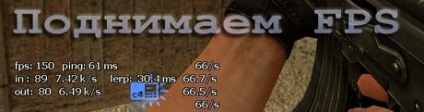
Am decis să scriu câteva articole despre crearea jocului Counter-Strike: Source.
Există lucruri despre care mulți nu știu, din diverse motive. În principiu, tot ceea ce este scris aici, puteți găsi pe net, nu le-am inventat eu însumi, tocmai am colectat totul în femele, peste tot pe Internet.
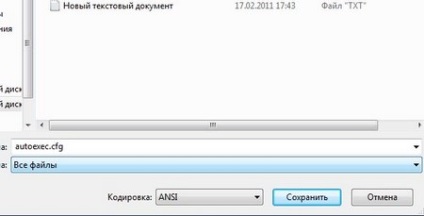
Totul, fișierul cfg este gata, acum își va scrie setările.
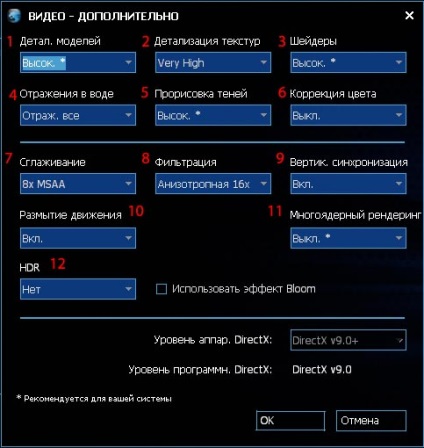
Apoi, comenzile consolei. care gestionează toate aceste setări (scrie-le în config și apoi nu se vor pierde):
1. Modelarea detaliată
r_rootlod 0 - Ridicat
r_rootlod 1 - Mediu
r_rootlod 2 - scăzut
2. Detalierea texturilor
mat_picmip -1 - Foarte ridicat (foarte ridicat)
mat_picmip 0 - Mare
mat_picmip 1 - Mediu
mat_picmip 2 - scăzut
3. Shaders
mat_reducefillrate 0 - Mare
mat_reducefillrate 1 - scăzut
4. Reflecții în apă
r_waterforceexpensive 0 - Simplu
r_waterforceexpensive 1 - Reflect All
r_waterforcereflectentities 1 + r_waterforceexpensive 1 - Reflecta toate
r_waterforcereflectentities 0 + r_waterforceexpensive 1 - Reflecta lumea
5. Desenarea umbrelor
r_shadowrendertotexture 1 - Ridicat
r_shadowrendertotexture 0 - scăzut
r_shadowrendertotexture + r_shadows 0 0 - Umbra off toate (sau "1" - toate umbre pe loc)
6. Corecția culorilor
mat_colorcorrection 1 - Activată
mat_colorcorrection 0 - Disabled
7. Netezirea
mat_antialias 0 - Nici unul
mat_antialias 2 - 2X
mat_antialias 4 - 4X
8. Filtrarea
mat_forceaniso 0 - bilinear / trilinar (vezi mai jos)
mat_forceaniso 2 - 2X
mat_forceaniso 4 - 4X
mat_forceaniso 8 - 8X
mat_forceaniso 16 - 16X
mat_forceaniso 0 + mat_trilinear 1 - Trilinear (trilinear)
mat_forceaniso 0 + mat_trilinear 0 - Bilinear (bilinear este cel mai simplu)
9. Sincronizarea verticală
mat_vsync 0 - Dezactivat (dezactivat, pentru proprietarii de monitoare CRT)
mat_vsync 1 - Enabled (activat, pentru proprietarii de monitoare LCD / TFT)
10. Blur Motion
mat_motion_blur_forward_enabled 1 (inclus)
mat_motion_blur_forward_enabled 0 (dezactivat)
11. Redare cu mai multe nuclee
mat_queue_mode 0 (dezactivat)
mat_queue_mode -1 (inclus, dacă este posibil)
mat_queue_mode 2 (inclus)
12. Intervalul dinamic ridicat (HDR)
mat_hdr_level 0 - Nici unul
mat_hdr_level 1 - înflorire
mat_hdr_level 2 - HDR plin
Apoi, hai să vorbim despre comenzile consola, care vor da o creștere fps-ului. Aceste comenzi vor trebui introduse în autoexec.cfg. pe care am creat-o mai devreme.
r_3dnow "1" - permite utilizarea tehnologiei 3DNow de către procesor;
r_sse2 "1" - permite utilizarea tehnologiei SSE2 de către procesor;
r_sse_s "1" - permite utilizarea tehnologiei SSES de către procesor;
r_lod "0" - înrăutățește sau îmbunătățește vizibilitatea modelului jucătorului la distanță. 0 este un model rău, 5 este un model bun. Cu cât valoarea este mai mică, cu atât vor fi adăugate mai multe cadre fps;
r_3dsky "0" - elimină ceața în jurul obiectelor 3D. O adăugare mare în fps, o ușoară pierdere a calității imaginii (pe de_dust2
palmele nu au vârfuri, părțile superioare ale piramidelor sunt tăiate pe de_aztec);
cl_phys_props_enable "0" este un ajutor foarte mare! Îndepărtează modelele interioare mici de pe hartă, descărcând astfel procesorul. Tot felul de frunze, sticle, gunoi. Butoaiele și cutiile, desigur, rămân;
cl_ejectbrass "0" - elimină afișarea cochiliilor arse;
fog_enable "0" - dezactivează ceața cu rază lungă de întâlnire. Echipa nu afectează fumul din grenadă, doar ceața.
De fapt, cu ajutorul acțiunilor de mai sus puteți crește fps-ul. Cu siguranță nu este tot ce se poate face. Mai există un astfel de lucru - fps cfg. Acesta este un fișier de configurare creat special pentru a mări această valoare prin orice mijloace. Dacă aveți un calculator foarte vechi și slab și tot nu vă pasă cât de frumoasă va fi grafica în joc, această soluție este potrivită pentru dvs.
Doar descărcați un astfel de fișier și decideți să îl utilizați - salvați fișierele pre-2 din folderul cfg - create de dvs. autoexec.cfg și config.cfg. Apoi, dacă nu sunteți mulțumit de rezultatele folosirii fps cfg, ștergeți toate fișierele din folderul cfg și reintroduceți fișierele salvate acolo.
Pentru a păstra setările intacte, scrieți toate variabilele în fișierul autoexec.cfg, setați fișierul config.cfg numai la citire și eliminați toate sincronizările din serviciul Steam Cloud.
P.S. Pentru a urmări câțiva indicatori de joc, vă sfătuiesc să utilizați comanda net_graph 1 (scrieți-o în config).
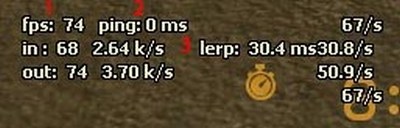
1 - arată fps-ul
2 - arată ping-ul dvs. (când faceți clic pe fila, nu este ping, iar întârzierea este diferită)
3 - arată lerp-ul dvs. (despre acest lucru într-o altă parte a articolului)
Și puteți scrie și comanda net_graphpos 2 - acest grafic va fi situat în partea de jos a ecranului în mijloc, mi se pare că este cel mai puțin interferant și în același timp este mai ușor să îl urmăriți.
Articole similare
Trimiteți-le prietenilor: